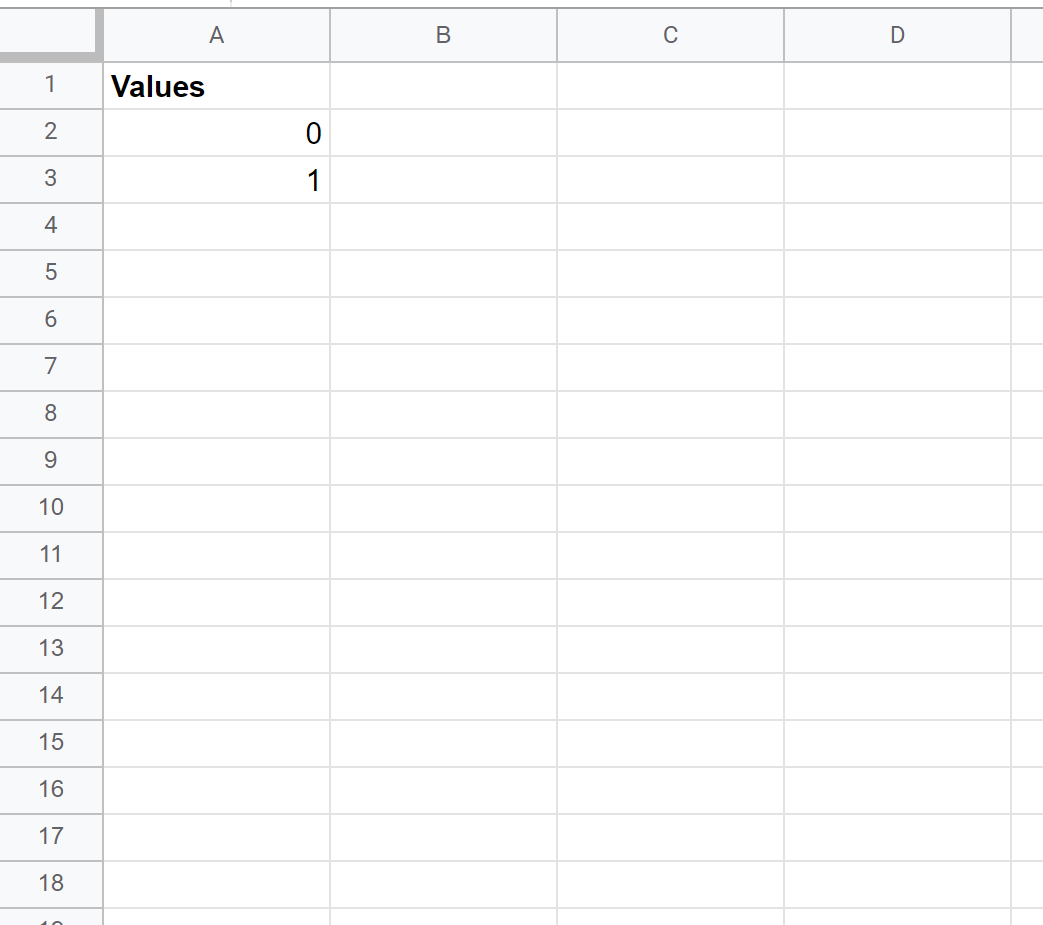Часто вы можете захотеть автоматически увеличивать значения в Google Таблицах.
К счастью, это легко сделать с помощью функции перетаскивания, встроенной в Google Таблицы, и в следующих примерах показано, как это сделать в различных сценариях.
Пример 1. Автоматическое увеличение значений на единицу
Предположим, мы хотим создать список значений от 0 до 20.
Сначала введите значения 0 и 1 в последовательные ячейки:
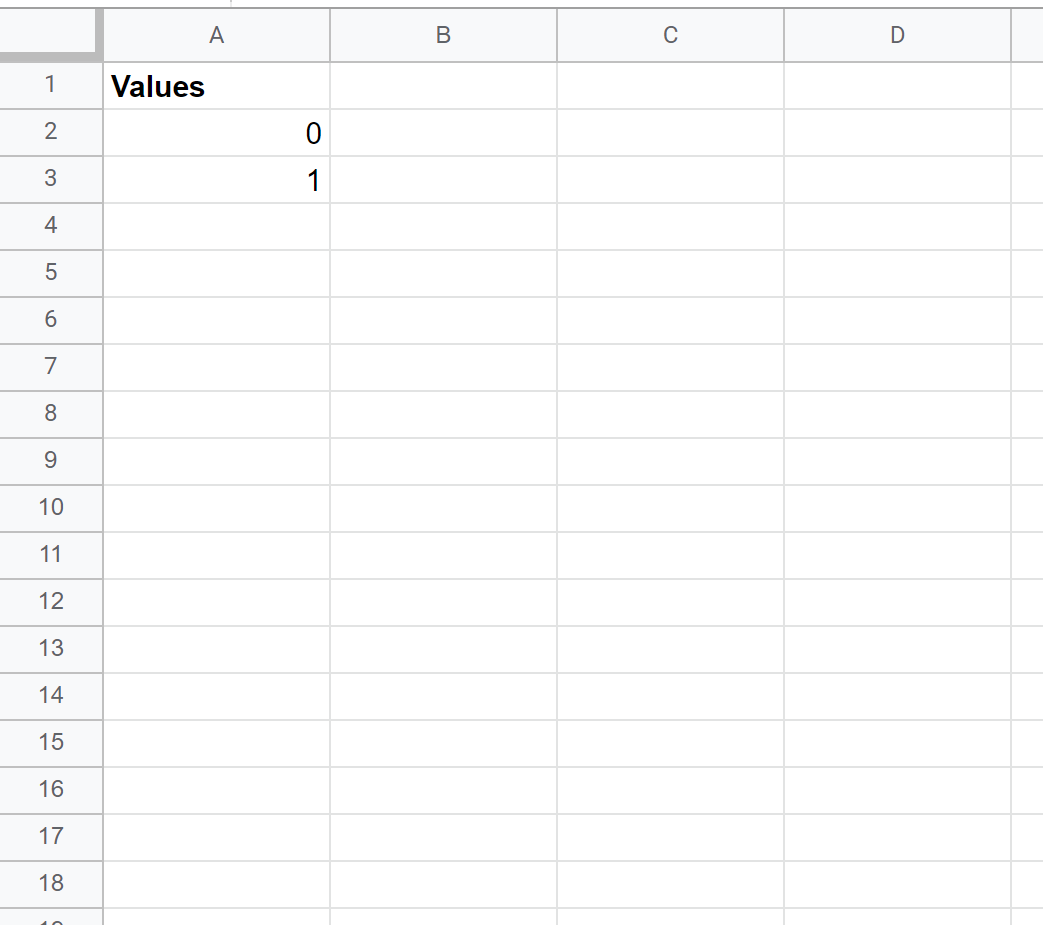
Затем выделите обе ячейки. Затем наведите указатель мыши на правый нижний угол ячейки, содержащей значение 1:
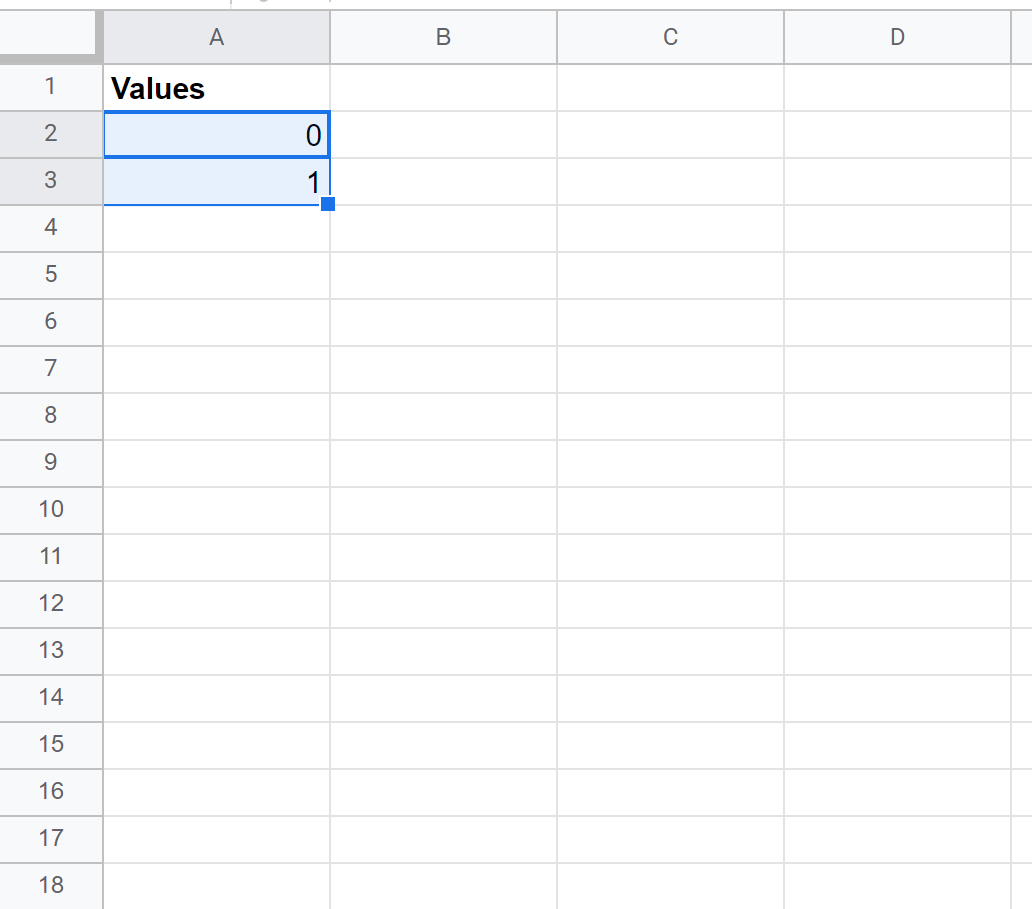
Когда вы увидите крошечный символ « + », просто нажмите и перетащите вниз, чтобы скопировать шаблон в оставшиеся ячейки в столбце:
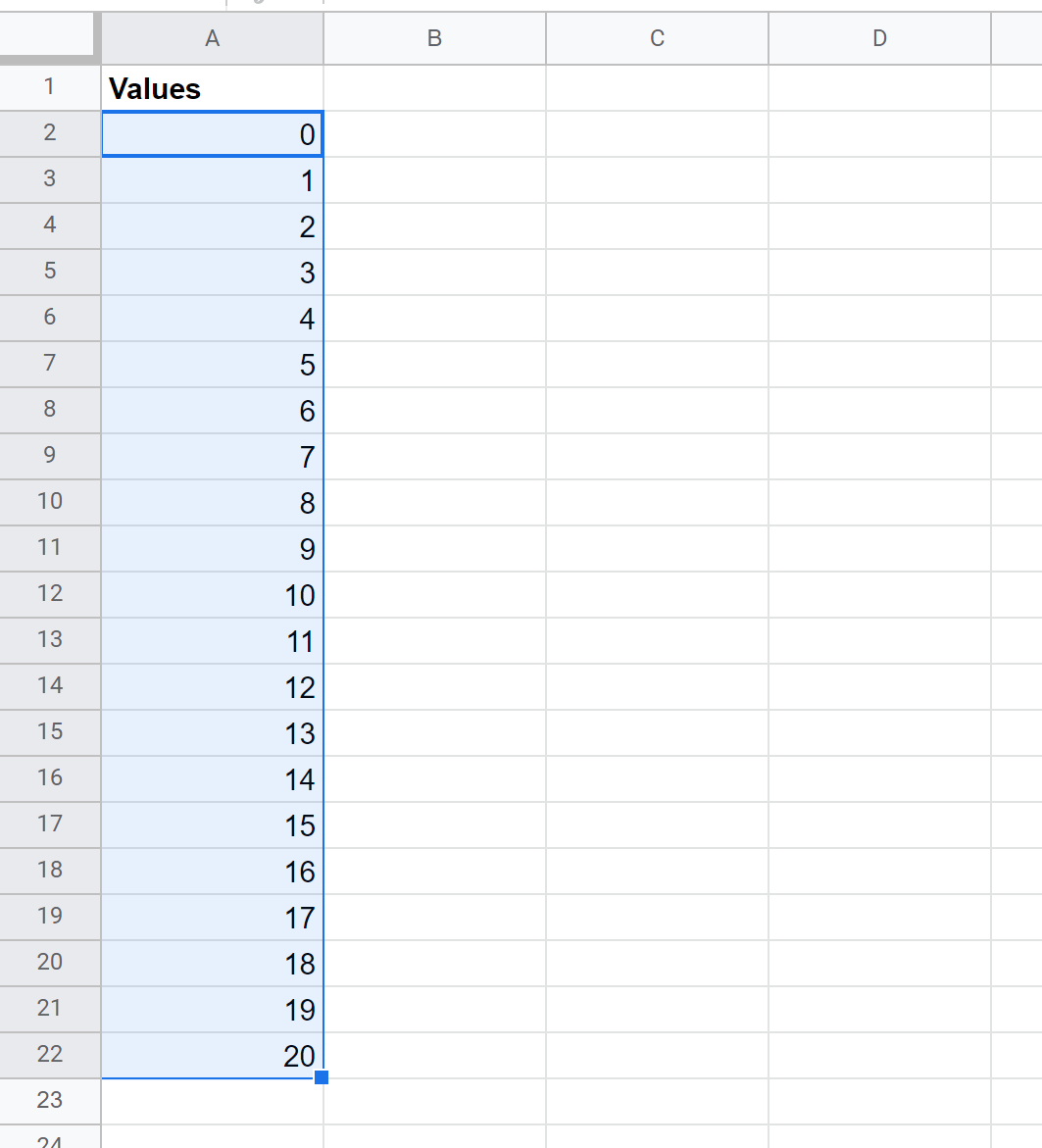
Результатом является список значений в диапазоне от 0 до 20, автоматически увеличивающихся на единицу.
Пример 2: значения автоматического увеличения на несколько
Предположим, мы хотим создать список значений от 0 до 20, автоматически увеличивающийся на четыре.
Сначала введите значения 0 и 4 в последовательные ячейки:
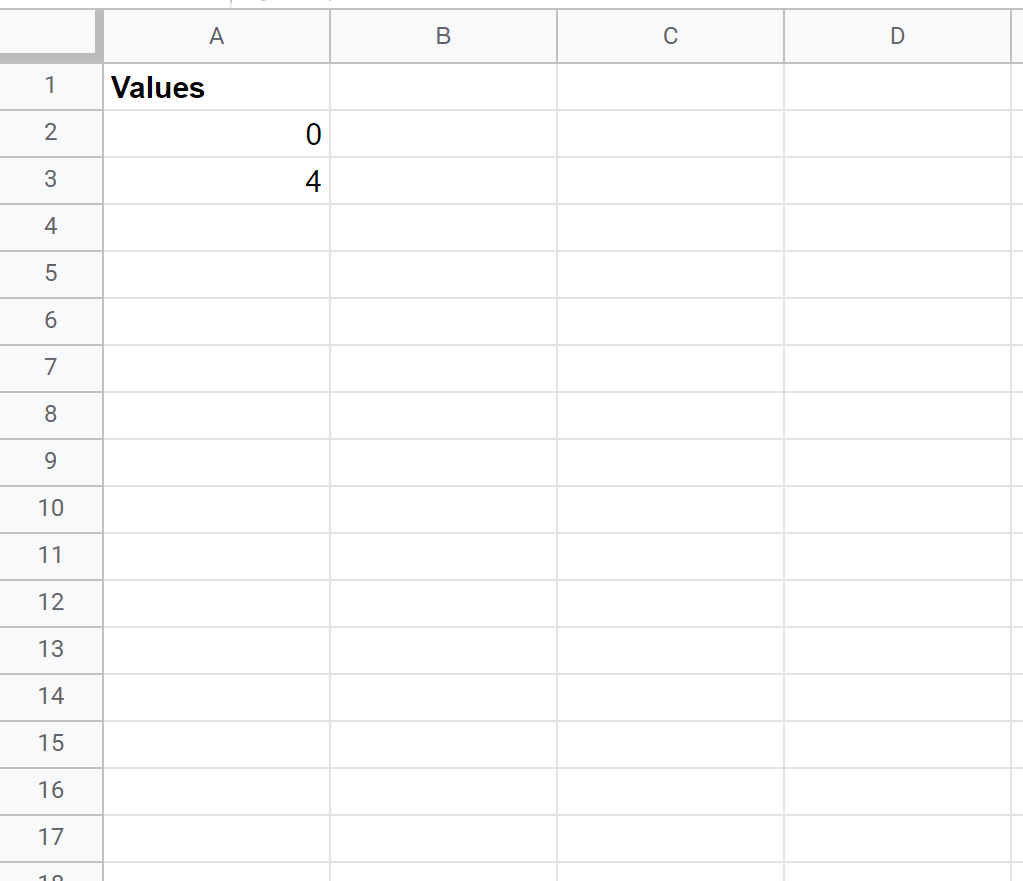
Затем выделите обе ячейки. Затем наведите указатель мыши на правый нижний угол ячейки, содержащей значение 4:
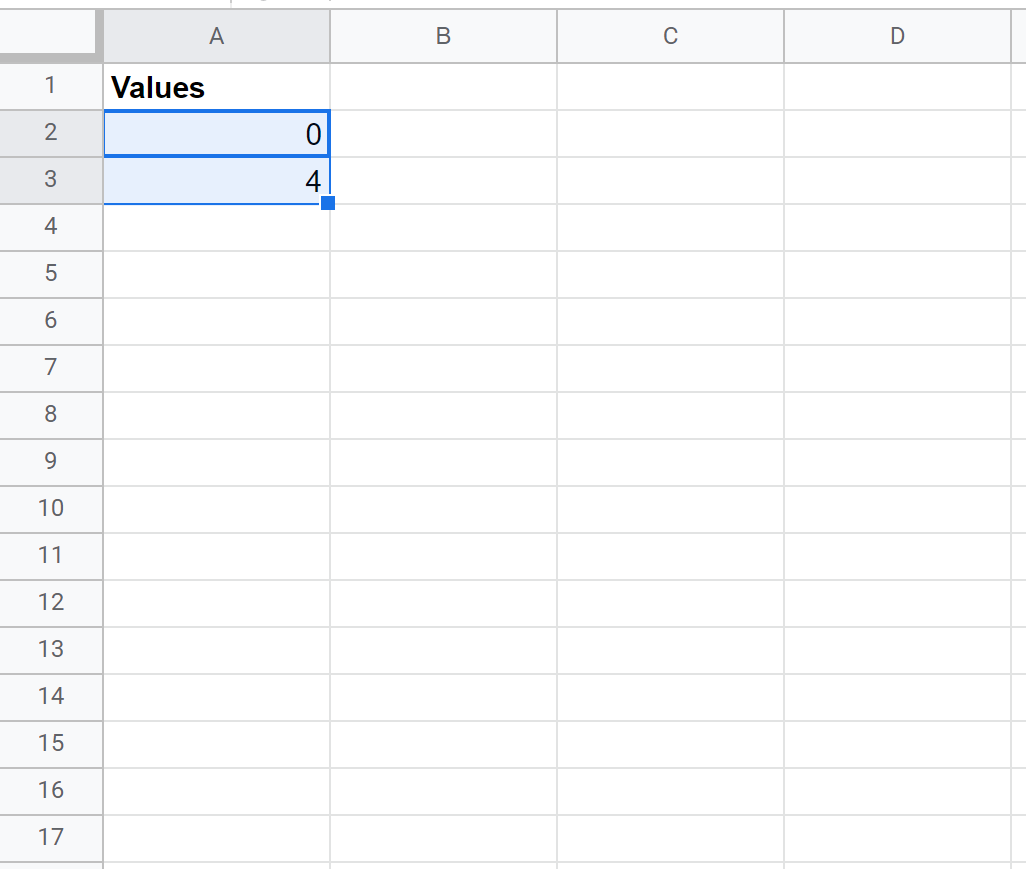
Когда вы увидите крошечный символ « + », просто нажмите и перетащите вниз, чтобы скопировать шаблон в оставшиеся ячейки в столбце:

Результатом является список значений от 0 до 20, автоматически увеличенных на четыре.
Пример 3: Автоматическое увеличение шаблона
Предположим, мы хотим создать список недель под названием «Неделя 1, неделя 2, неделя 3» и так далее.
Сначала введите «Неделя 1» в ячейку:
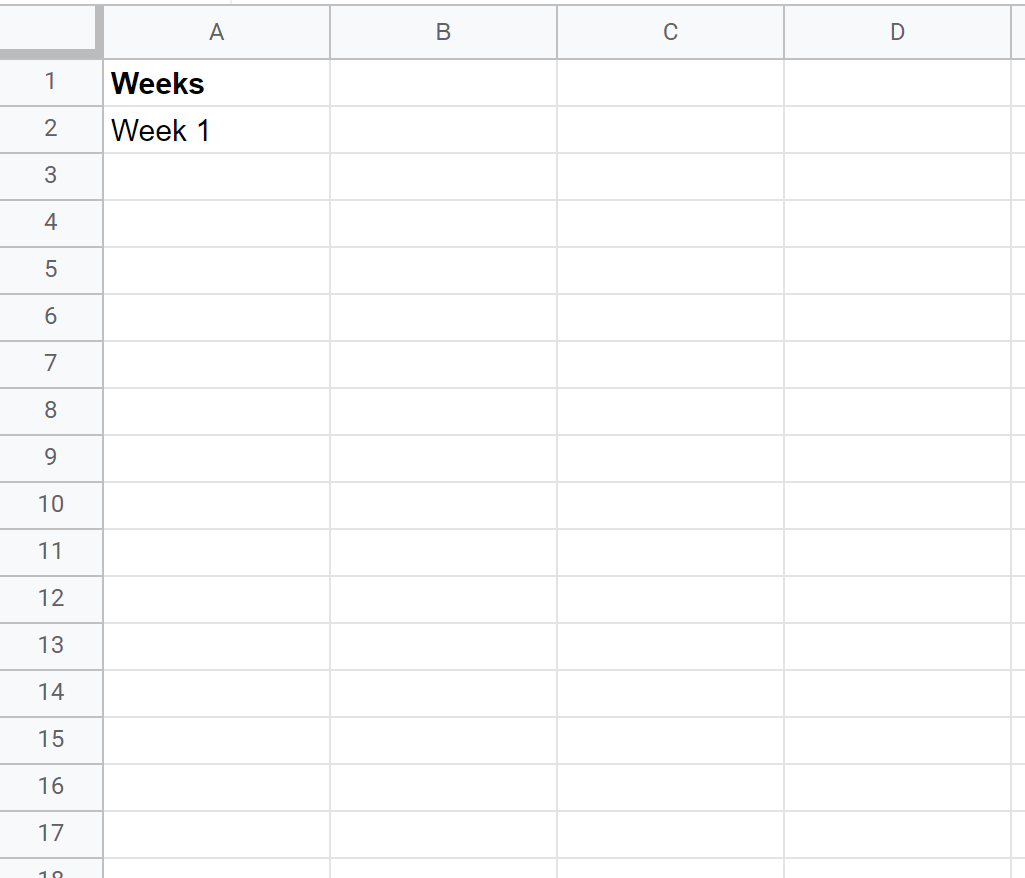
Затем выберите ячейку и наведите указатель мыши на ее правый нижний угол. Когда вы увидите крошечный символ « + », просто нажмите и перетащите вниз, чтобы скопировать шаблон в оставшиеся ячейки в столбце:
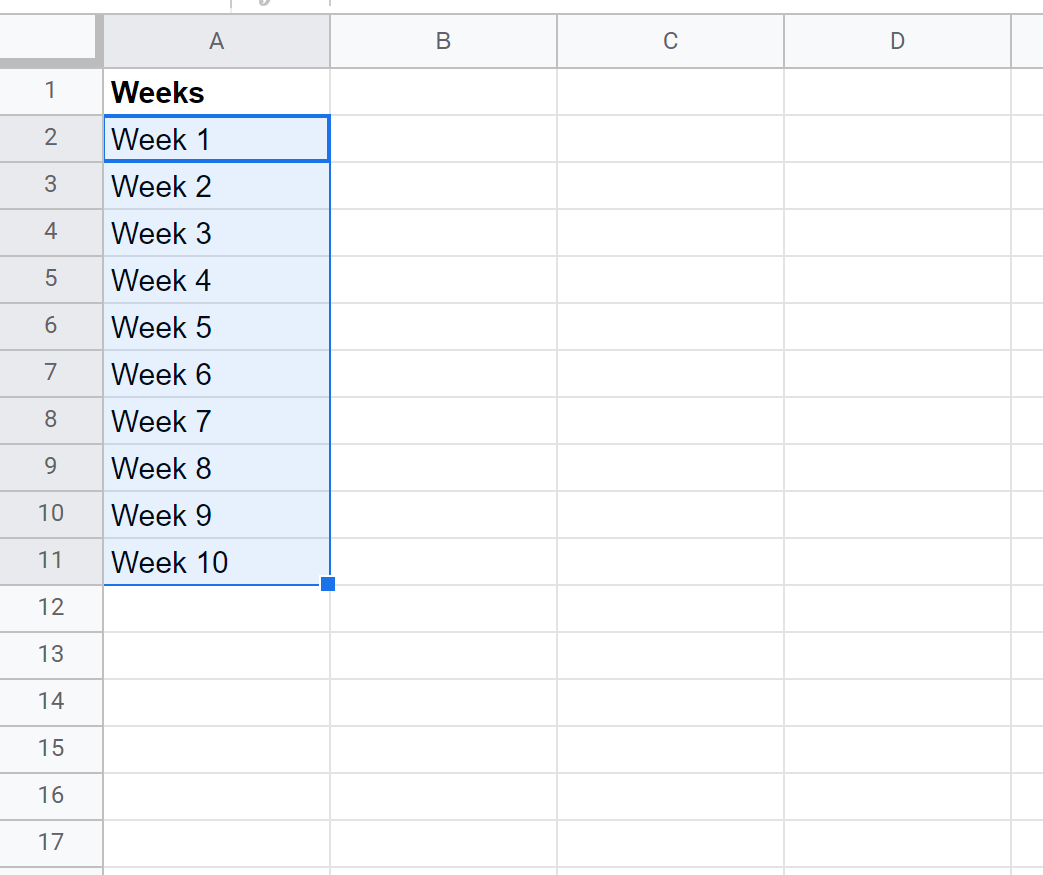
Результатом является список названий недель в диапазоне от Недели 1 до Недели 10.
Дополнительные ресурсы
В следующих руководствах объясняется, как выполнять другие распространенные операции в Google Таблицах:
Как округлить до значащих цифр в Google Sheets
Как заменить пустые ячейки нулем в Google Sheets
Как проверить, находится ли значение в диапазоне в Google Sheets